Добавить правила — это отличный способ управлять обтеканием электронной почты. Вы можете добавить правила для общего почтового ящика, к которому есть доступ, так же, как вы добавите правила для своей учетной записи. Тем не менее, не все методы настройки правил совместимы друг с другом, поэтому лучше всего использовать один из указанных ниже способов для всех правил для общих почтовых ящиков.
Прежде чем выполнять указанные ниже действия, вы должны быть участником общего почтового ящика. Дополнительные сведения о создании общего почтового ящика и добавлении или удалении участников из общего почтового ящика .
Outlook 2016
Добавление учетной записи общего почтового ящика в Outlook 2016
Прежде чем настраивать правила для общих почтовых ящиков в Outlook 2016, необходимо сначала вручную добавить учетную запись общего почтового ящика, выполнив указанные ниже действия.
Важно:
-
Если вы уже видите папки общего почтового ящика в списке папок, возможно, что почтовый ящик либо был добавлен с помощью команды открыть эти дополнительные почтовые ящики. Перед выполнением приведенных ниже действий необходимо удалить конфигурацию, в которой был добавлен почтовый ящик.
-
Сведения об удалении почтового ящика с автосопоставлением можно найти в https://docs.Microsoft.com/Outlook/Troubleshoot/Domain-Management/Remove-Automapping-for-Shared-Mailbox.
-
Чтобы отменить открытие почтового ящика другого пользователя из дополнительных почтовых ящиков, ознакомьтесь с разделом удаление почтового ящика другого пользователя.
-
В Outlook 2016 для доступа к файлу > Параметры учетной записи > Настройка учетных записей..
.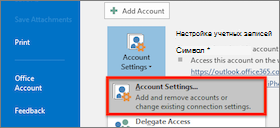
-
На вкладке Электронная почта нажмите кнопку создать...
-
Ваше имя: введите описательное имя для учетной записи .
-
Адрес электронной почты:Введите адрес электронной почты общей учетной записи почтового ящика .
-
Password (пароль): Введите пароль для своей учетной записи электронной почты. Учетная запись общего почтового ящика не имеет собственного пароля.
-
-
Нажмите кнопку Далее , чтобы продолжить.
-
Измените адрес электронной почты, выполнив вход, выбрав команду войти с помощью другой учетной записи.
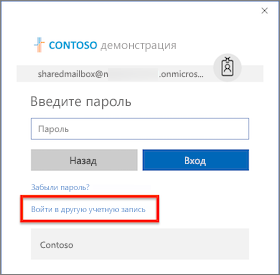
-
Войдите с учетными данными своей учетной записи и нажмите кнопку Готово. Чтобы изменения вступили в силу, необходимо перезапустить Outlook.
Установка правила в Outlook 2016 для общего почтового ящика
-
В Outlook 2016 access >Управление правилами & оповещения .
-
На вкладке правила для электронной почты измените изменения , внесенные в эту папку: в общую учетную запись почтового ящика.
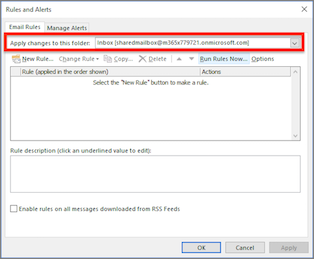
-
Нажмите кнопку новое правило... , чтобы перейти к нужному условию правила.
Outlook в Интернете
Открытие почтового ящика общего доступа в отдельном окне браузера
Используйте этот метод, если вы хотите просмотреть правила электронной почты для общего почтового ящика и управлять ими в отдельном окне браузера.
-
Войдите в свою учетную запись в Outlook в Интернете.
-
В Outlook на панели навигации в Интернете выберите свое имя в правом верхнем углу.
-
Выберите команду " открыть другой почтовый ящик "
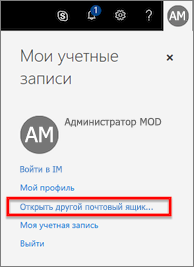
-
Введите адрес электронной почты общего почтового ящика, к которому вы хотите получить доступ, и нажмите кнопку Открыть.
В отдельном окне веб-сеанса откроется другое приложение Outlook, позволяющее получить доступ к общему почтовому ящику.
Настройка правила в Outlook в Интернете для общего почтового ящика
-
Щелкните значок меню параметры

-
В разделе Автоматическая обработка почты> выберите правила для папки "Входящие" и правил очистки.
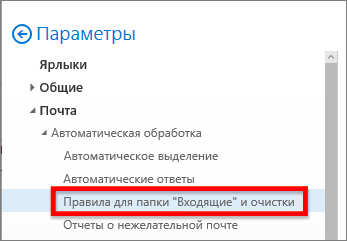
-
В разделе правила для папки "Входящие" щелкните значок + (плюс), чтобы добавить новое правило.
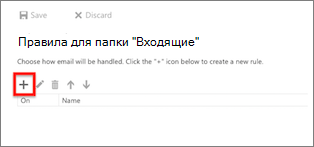
-
Укажите подходящее имя для правила.
-
Добавляйте условия, действия и исключения соответствующим образом.
-
Нажмите кнопку ОК над мастером правил, чтобы сохранить правило.
Совет: Если у вас есть несколько правил , с помощью кнопок со стрелками вверх и вниз настройте порядок вычисления правила.
Outlook 2016 для Mac
Доступ к общей учетной записи почтового ящика
-
В Outlook 2016 для Mac выберите инструменты> учетные записи.. .
-
В окне Учетные записи нажмите кнопку Дополнительно... .
-
Откройте вкладку представители . В разделе открыть следующие дополнительные почтовые ящики: нажмите кнопку + (плюс).
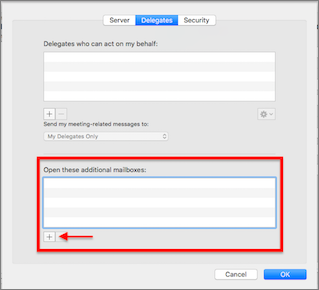
-
В окне выберите пользователя введите имя общей учетной записи почтового ящика в текстовом поле, выберите учетную запись и нажмите кнопку Добавить.
-
Нажмите кнопку ОК и закройте окно учетные записи.
После добавления учетной записи общего почтового ящика, если у вас есть разрешения на доступ, общий почтовый ящик появится в списке почтовых ящиков слева.
Установка правила в Outlook 2016 для Mac для общего почтового ящика
Примечание: Правила для общих почтовых ящиков в Outlook 2016 для Mac работают только на стороне клиента и оцениваются только во время работы приложения Outlook. Правила не сохраняются и не обрабатываются на сервере.
-
В меню Сервис выберите пункт правила...
-
В разделе клиентские правила выберите Exchange.
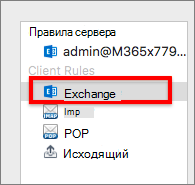
-
Нажмите кнопку + (плюс), чтобы добавить новое правило.
-
В разделе при получении нового сообщения: раздел изменение элемента по умолчанию : всплывающее меню для учетной записи>> и выберите имя общей учетной записи почтового ящика.
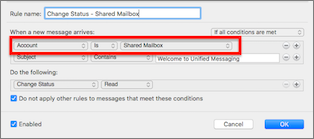
-
Щелкните значок + (плюс) справа, чтобы добавить другие условия для правила, как вы видите.
-
Нажмите кнопку ОК , чтобы сохранить изменения.
Совет: Если у вас есть несколько правил , с помощью кнопок со стрелками вверх и вниз настройте порядок вычисления правила.
Дополнительные сведения
Создание общего почтового ящика
Управление сообщениями электронной почты с помощью правил










